如何解决路由器网络DNS异常问题(快速恢复网络连接,解决DNS解析问题)
![]() 游客
2025-02-01 09:52
212
游客
2025-02-01 09:52
212
在使用互联网时,经常会遇到网络连接问题,其中DNS异常是最常见的问题之一。当我们无法访问特定的网站或者网络速度变慢时,很可能是由于DNS解析出现异常所致。本文将为大家介绍如何快速解决路由器网络DNS异常问题,以保证良好的网络连接体验。
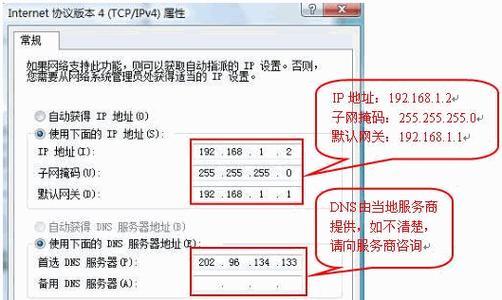
一、检查网络设备连接状态
检查路由器、电脑和其他设备的连接状态。确保所有设备都已正确连接,并且网线或无线信号稳定。
二、重启路由器和设备
尝试通过重启路由器和相关设备来解决DNS异常问题。关闭所有设备上的网络连接,然后依次关闭路由器和其他设备。等待几分钟后,按相反顺序重新启动所有设备,并重新连接网络。
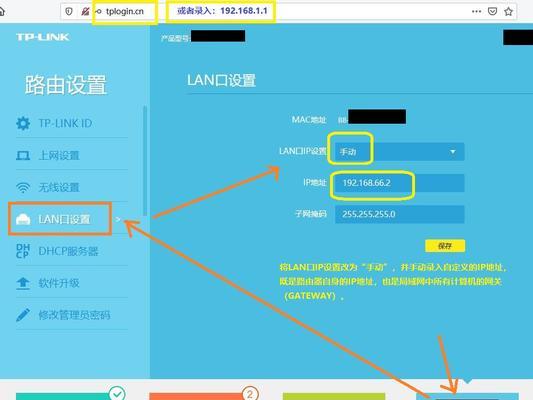
三、更换DNS服务器地址
如果经过重启后仍然存在DNS异常问题,可以尝试更换DNS服务器地址。在路由器设置中,找到DNS服务器设置选项,并将默认的DNS服务器地址更换为其他可靠的公共DNS服务器地址,如谷歌DNS(8.8.8.8)或CloudflareDNS(1.1.1.1)。
四、清除DNS缓存
有时,DNS缓存中的错误记录可能导致DNS解析异常。可以通过清除DNS缓存来解决这个问题。在Windows系统中,打开命令提示符窗口,输入“ipconfig/flushdns”命令并按下回车键,即可清除DNS缓存。
五、检查防火墙设置
某些防火墙软件可能会阻止DNS解析请求,导致网络连接异常。确保防火墙设置中没有阻止DNS请求的规则,或者临时关闭防火墙进行测试,以确定是否与防火墙有关。
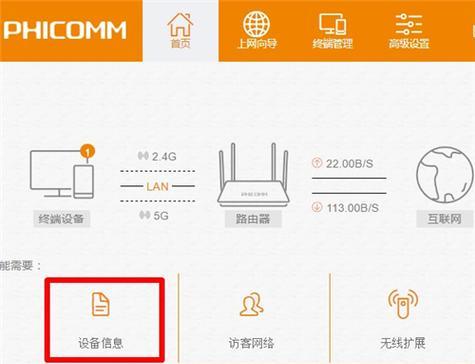
六、更新路由器固件
过时的路由器固件可能存在各种问题,包括DNS异常。检查路由器制造商的官方网站,查找最新的固件更新,并按照说明进行升级。
七、排除网络故障
如果以上方法都无法解决DNS异常问题,可能是由于其他网络故障导致的。可以尝试将电脑直接连接到调制解调器来排除路由器问题,或者联系网络服务提供商进行咨询和技术支持。
八、检查设备驱动程序
设备驱动程序的问题也可能导致网络连接异常。确保路由器和其他设备上的网络适配器驱动程序已经更新到最新版本,并且与操作系统兼容。
九、使用网络故障排除工具
借助一些网络故障排除工具,可以更方便地检测和解决DNS异常问题。例如,使用Windows系统自带的网络诊断工具或第三方的网络故障排除软件,以帮助定位和修复问题。
十、禁用IPv6协议
有时,启用了IPv6协议可能会导致DNS异常。可以尝试禁用IPv6协议来解决问题。在Windows系统中,进入网络连接属性,取消勾选“InternetProtocolVersion6(TCP/IPv6)”选项。
十一、调整路由器设置
尝试调整路由器的一些设置,如MTU(MaximumTransmissionUnit)值、QoS(QualityofService)设置等,来解决DNS异常问题。
十二、检查物理连接
确保网线连接到正确的端口,并且没有断开或损坏。如果是使用无线网络连接,可以尝试将路由器和设备之间的距离缩短,避免信号衰减。
十三、使用自动获取IP地址和DNS服务器
将设备的网络配置改为自动获取IP地址和DNS服务器,以避免人为设置错误导致的DNS异常。
十四、优化网络速度
通过清理设备缓存、关闭不必要的后台应用程序、优化路由器信号覆盖等方式,可以提高网络速度,减少DNS解析时间和异常的可能性。
十五、寻求专业技术支持
如果以上方法都无法解决DNS异常问题,建议寻求专业技术支持。联系网络服务提供商、路由器制造商或专业的网络工程师,以获取更深入的故障排除和解决方案。
通过以上的方法和步骤,我们可以快速解决路由器网络DNS异常问题。在日常使用互联网时,我们可以根据具体情况选择相应的解决方法,并且定期检查和维护网络设备,以保证网络连接的稳定性和速度。
转载请注明来自数码俱乐部,本文标题:《如何解决路由器网络DNS异常问题(快速恢复网络连接,解决DNS解析问题)》
标签:路由器
- 上一篇: 三星显示器2234(全面评测与使用心得分享)
- 下一篇: 无人机投影(无人机技术融入现实世界的新时代)
- 最近发表
-
- 使用U盘进行PE系统启动的教程(详解U盘制作和使用PE系统的步骤)
- 重装电脑Win7系统教程(一步步教你如何重新安装Windows7系统,让电脑焕然一新)
- 用手机制作PEU盘装系统教程(实用教程让您轻松搞定系统安装与维护)
- 最好用的免验证改密保手机软件推荐(保护手机安全,从改密保开始)
- 解决WiFi已连接但无法上网问题的方法(探索WiFi连接问题的原因及解决方案)
- 平果手机如何恢复通话记录?(快速找回误删除的通话记录,保护个人隐私安全)
- 外屏坏了会带来哪些问题?(探究外屏损坏对设备的影响及解决方案)
- HD7470M显卡的性能与特点剖析(一款强劲的图形处理器的核心技术解析)
- 创维65Q8超高清电视的优势与特点(探索创维65Q8的画质、音效和智能功能,感受影音新境界)
- 十寸照片的尺寸与像素之谜(探索数字世界中的影像细节)
- 标签列表

